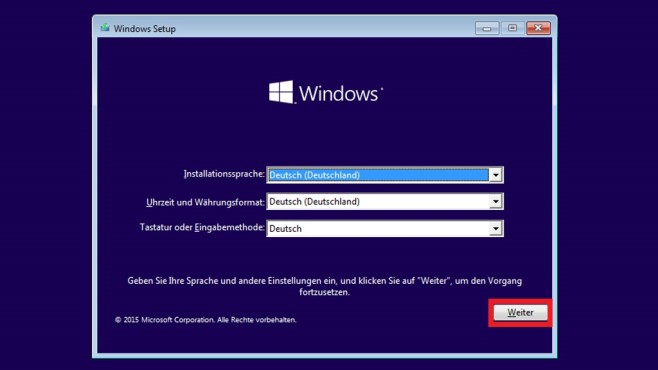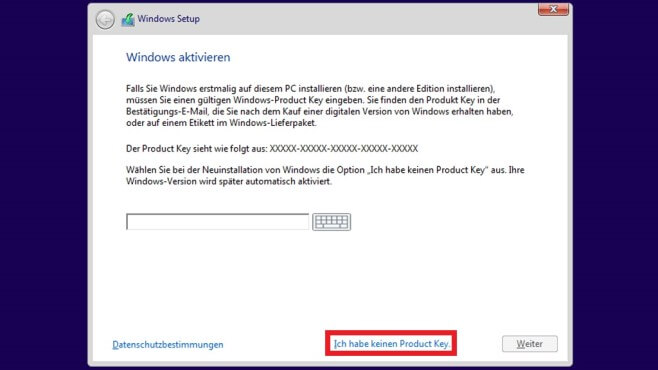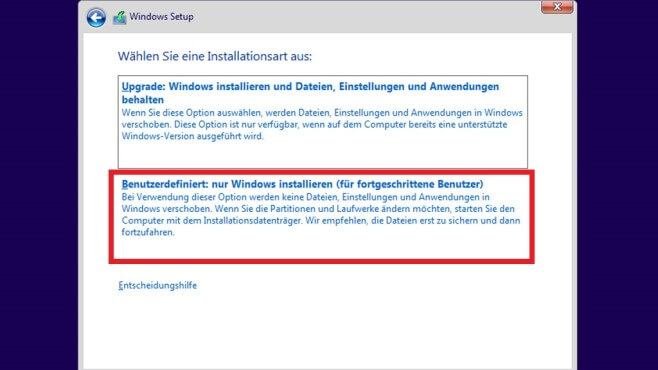Description
Pourquoi Windows 10 Famille
Le nouveau système d’exploitation Windows 10 Famille offre aux utilisateurs avancés et aux débutants, comme son nom l’indique, une informatique “domestique”. Comme toutes les variantes “Famille” de Microsoft jusqu’à présent, le système d’exploitation Windows 10 Famille se distingue par une nouvelle interface très conviviale. De plus, selon la plate-forme, Microsoft Windows 10 Famille s’adapte à l’appareil utilisé et à ses caractéristiques. La configuration requise pour le système d’exploitation Windows 10 Famille est la même que pour les deux versions précédentes Windows 7 et 8.1, ce qui explique pourquoi même les ordinateurs un peu plus anciens peuvent gérer Windows 10 Famille sans problème.
Nouvelles fonctionnalités du système d’exploitation Windows 10 Famille
- Cortana : un assistant vocal pour faire fonctionner le système
- Microsoft Edge : nouveau navigateur Internet ; remplace l’ancien Internet Explorer
- Reconnaissance du visage et des empreintes digitales (si les dispositifs correspondants sont disponibles)
- Continuum : Tablette – mode pour les appareils tactiles
- Windows Mixed Reality : Plate-forme d’application pour l’HoloLens correspondant – lunettes de données (réalité augmentée)
Programmes et jeux
Les programmes habituels pour le calendrier, le courrier, la musique, les vidéos et les photos sont également inclus dans le système d’exploitation Windows 10 Famille. Une autre nouveauté apportée par Microsoft Windows 10 Famille est le nouveau DirectX 12, qui signifie que les jeux auront un support graphique encore meilleur. En outre, la nouvelle fonction permettant de jouer ou de diffuser des jeux en streaming à partir de la Xbox One sur l’ordinateur du réseau domestique obtient également l’augmentation de performance dont elle a besoin.
Innovations fonctionnelles dans le système d’exploitation Windows 10 Famille
Le menu familier “Démarrer” a été remanié dans Microsoft Windows 10 Famille et comporte désormais une zone de carreaux que vous pouvez remplir de fonctions individuelles. Le bureau du nouveau système d’exploitation Windows 10 Famille présente également la nouvelle caractéristique de pouvoir utiliser plusieurs bureaux virtuels pour différentes zones. Le magasin Windows Store a été unifié pour toutes les versions lors du passage à Microsoft Windows 10 Famille.
Sécurité et vie privée
En termes de sécurité, le système d’exploitation Windows 10 Famille prend en charge la norme d’authentification Internet 2.0 de l’Alliance FIDO. Dans le cadre de ce projet, l’authentification biométrique des utilisateurs “Windows Hello” a également été introduite, ce qui permet de se connecter sans mot de passe. En matière de protection des données, les utilisateurs du système d’exploitation Windows 10 Famille ont une plus grande liberté de choix par rapport aux versions précédentes. Dans les paramètres du système, toutes les connexions à Microsoft, qui transmettent des données, par exemple sous forme de retour d’information, peuvent être définies personnellement et avec des éléments de réglage individuels pour les domaines respectifs.
Support optimal de Microsoft Windows 10 Famille
Selon Microsoft, il n’y aura plus de versions de Windows à l’avenir. Au lieu de cela, Windows doit être de plus en plus utilisé comme un service. Cela signifie que les acheteurs de Windows 10 Famille devraient non seulement recevoir des mises à jour sous forme de corrections et de bogues, mais aussi de nouvelles fonctionnalités qui n’étaient même pas disponibles au moment de l’achat.
Vous avez besoin d’aide pour l’installation ?
Accédez directement au guide d’installation du système d’exploitation Windows 10 Famille ici!